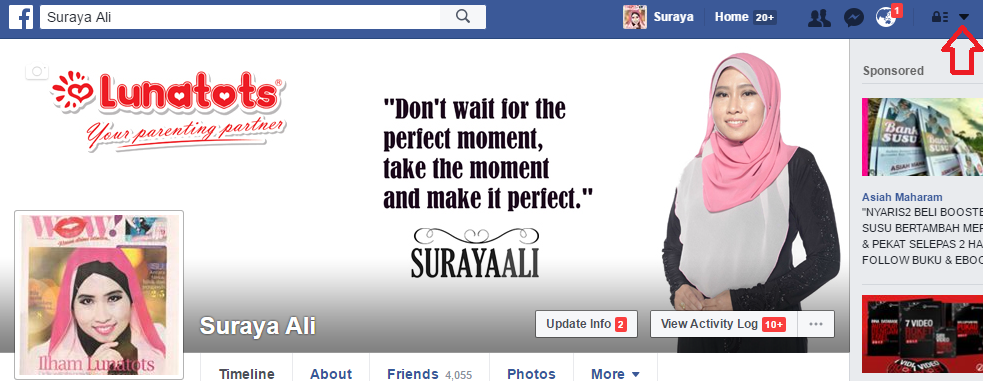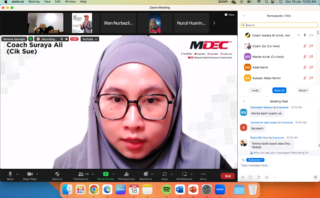Bagaimana Pindah Gambar Dari Facebook
Artikel ini untuk membantu memudahkan kawan-kawan yang mahu memindahkan gambar dari Facebook ke laptop.
Sebenarnya gambar kita akan dipindahkan ke emel terlebih dahulu ya.
Bersedia untuk pindah gambar?
Ha sebelum tu, kenapa nak pindah?
Ada yang mahu buat backup jika sesuatu berlaku kepada Facebook Account mereka.
Maklumlah segala-galanya ada didalam sana.
Dari kisah anak pertama sampailah anak ke lima hihi.
Langkah Pertama #1
Klik butang tiga segi dihujung sana.
Tapi sebelum apa-apa mestilah login akaun dahulu kan.
Siapa yang belum mengikuti FB Page saya — dibawah ini adalah FB penulis ya!
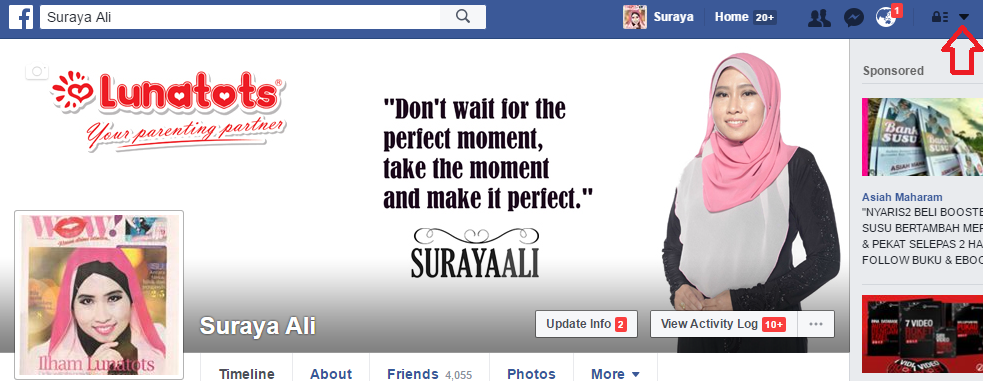
Langkah Kedua #2
Klik Settings.
Segala-galanya bermula dari setting disini.
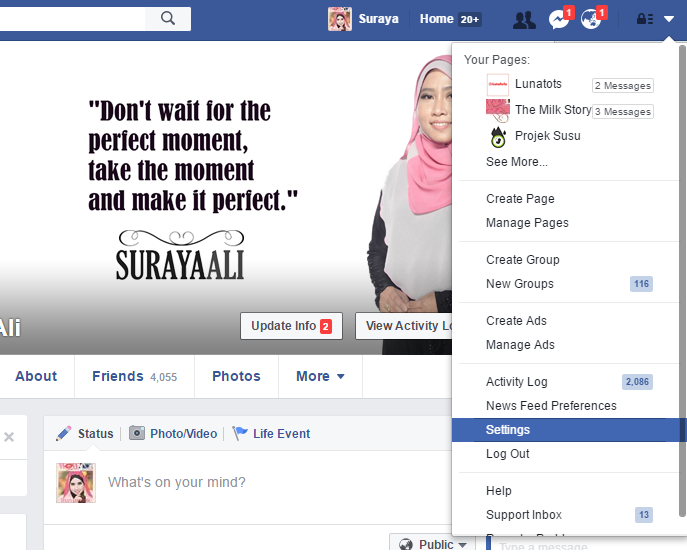
Langkah Ketiga #3
Tengok di bahagian General.
Bawah sekali ada Download a Copy kan? Klik situ.

Langkah Keempat #4
Of course Facebook akan tanya password kita dahulu.
Masukkanlah — jangan terlupa pula.

Langkah Kelima #5
Ni dia kata, ambil masa sikit.
Masa sebenar — bergantung kepada berapa besaq saiz arkib negara kita itu.
Segala mala post, gambar, mesej, video akan didownload tau tak buleh pilih-pilih tak mahu simpan yang hat gambaq kekasih lama dah takkan tak delete lagi hihi.
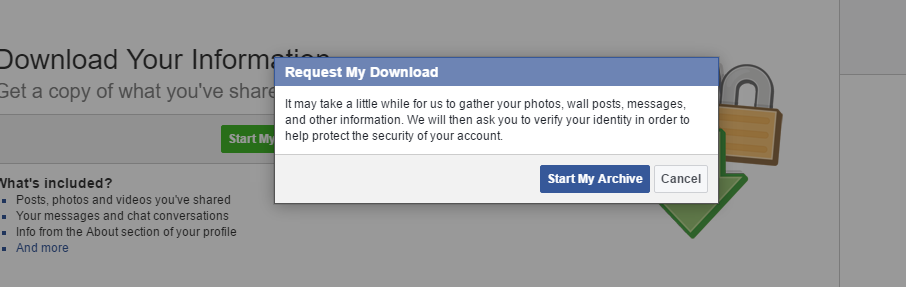
Langkah Keenam #6
Nanti keluar notification bahawa harta kita itu akan dihantar ke emel.
Pastikan emel tak penuh supaya dapat menerima gambar dan segala yang dipindahkan itu dengan hati yang terbuka ya!
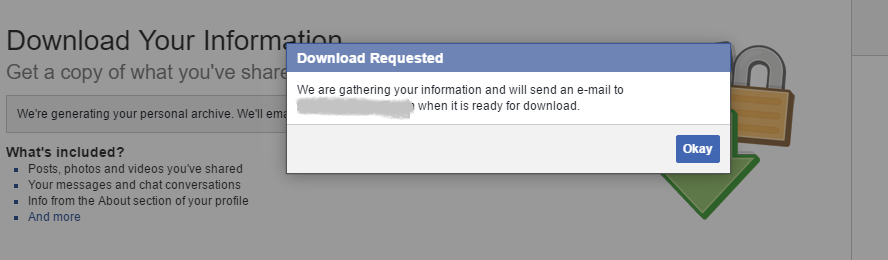
Nak baca lagi banyak dari laman web Facebook klik sini
Nak dapat tips guna Instagram? Klik sini
Penjelasan lanjut
Segala langkah diatas dilakukan menggunakan komputer atau laptop dan bukannya handphone.
Maybe interface jika guna handphone berlainan sedikit tapi pasti tak jauh bezanya.